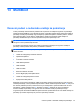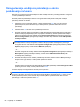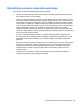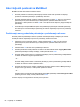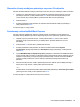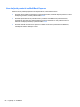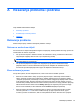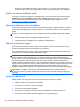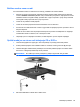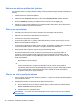HP Notebook User Guide - Linux
Table Of Contents
- Dobro došli
- Upoznajte svoj računar
- Umrežavanje
- Tastatura i pokazivački uređaji
- Multimedija
- Upravljanje napajanjem
- Isključivanje računara
- Podešavanje opcija napajanja
- Korišćenje napajanja na bateriju
- Prikaz preostalog punjenja baterije
- Umetanje ili uklanjanje baterije
- Punjenje baterije
- Produžavanju veka trajanja baterije
- Upravljanje niskim nivoom napunjenosti baterije
- Identifikacija niskog nivoa napunjenosti baterije
- Otklanjanje niskog nivoa napunjenosti baterije
- Otklanjanje niskog nivoa napunjenosti baterije kada postoji spoljašnje napajanje
- Otklanjanje niskog nivoa napunjenosti baterije kada postoji napunjena baterija
- Otklanjanje niskog nivoa napunjenosti baterije kada ne postoji spoljašnje napajanje
- Otklanjanje niskog nivoa napunjenosti baterije kada računar ne može da izađe iz režima hibernacije
- Očuvanje baterijskog napajanja
- Skladištenje baterije
- Odlaganje upotrebljene baterije
- Zamena baterije
- Korišćenje spoljašnjeg napajanja naizmeničnom strujom
- Disk jedinice
- Spoljne kartice i uređaji
- Memorijski moduli
- Bezbednost
- Izrada rezervnih kopija i oporavak
- Computer Setup (Podešavanje računara) (BIOS) i Advanced System Diagnostics (Napredna dijagnostika si ...
- MultiBoot
- Rešavanje problema i podrška
- Rešavanje problema
- Računar ne može da se uključi
- Ekran računara je prazan
- Softver ne radi na uobičajen način
- Računar je uključen, ali se ne odaziva
- Računar je neobično topao
- Spoljni uređaj ne radi
- Bežična mrežna veza ne radi
- Optički uređaj se ne otvara radi uklanjanja CD-a, DVD-a
- Računar ne otkriva optičku disk jedinicu
- Disk se ne reprodukuje
- Film se ne vidi na spoljnom ekranu
- Proces narezivanja diska ne počinje ili se prekine pre izvršenja
- Kontaktiranje korisničke podrške
- Nalepnice
- Rešavanje problema
- Čišćenje računara
- Specifikacije
- Elektrostatičko pražnjenje
- Indeks
Dinamično biranje uređaja za pokretanje uz pomoć f9 odzivnika
Da biste dinamički odabrali uređaj za pokretanje za trenutnu sekvencu pokretanja, pratite ove korake:
1. Otvorite meni „Select Boot Device“ (Izbor uređaja za pokretanje) uključivanjem ili ponovnim
pokretanjem računara, a zatim pritisnite taster esc dok je na dnu ekrana prikazana poruka
„Press the ESC key for Startup Menu“ (Pritisnite taster ESC za meni pokretanja).
2. Pritisnite taster f9.
3. Koristite pokazivački uređaj ili tastere sa strelicama da biste izabrali uređaj za pokretanje, a
zatim pritisnite taster enter.
Promene stupaju na snagu odmah.
Podešavanje odzivnika MultiBoot Express
Da biste pokrenuli podešavanje računara i podesili računar da prikazuje meni sa lokacijom za
pokretanje funkcije MultiBoot pri svakom uključivanju ili ponovnom pokretanju, pratite ove korake:
1. Uključite ili ponovo pokrenite računar, a zatim pritisnite taster esc dok je na dnu ekrana
prikazana poruka „Press the ESC key for Startup Menu“ (Pritisnite taster ESC za meni
pokretanja).
2. Pritisnite taster f10 da biste ušli u podešavanje računara.
3. Koristite pokazivački uređaj ili tastere sa strelicom da biste izabrali stavke System
Configuration (Konfiguracija sistema) > Boot Options (Opcije pokretanja), a zatim pritisnite
taster enter.
4. U polje MultiBoot Express Popup Delay (Sec) (Odlaganje u sekundama za MultiBoot Express
Popup) unesite dužinu vremena (u sekundama) tokom kojeg želite da računar prikazuje meni sa
lokacijom za pokretanje pre nego što pristupi podrazumevanoj vrednosti za trenutnu MultiBoot
postavku. (Kada je izabrano 0, meni sa lokacijom pokretanja funkcije Express Boot nije
prikazan).
5. Da biste sačuvali promene i izašli iz podešavanja računara, kliknite na ikonu Save (Sačuvaj) u
donjem levom uglu ekrana, a zatim pratite uputstva sa ekrana.
– ili –
Koristite tastere sa strelicama da biste izabrali stavke File (Datoteka) > Save Changes and Exit
(Sačuvaj promene i izađi), a zatim pritisnite taster enter.
Promene stupaju na snagu kada se računar ponovo pokrene.
Izbor željenih postavki za MultiBoot 85